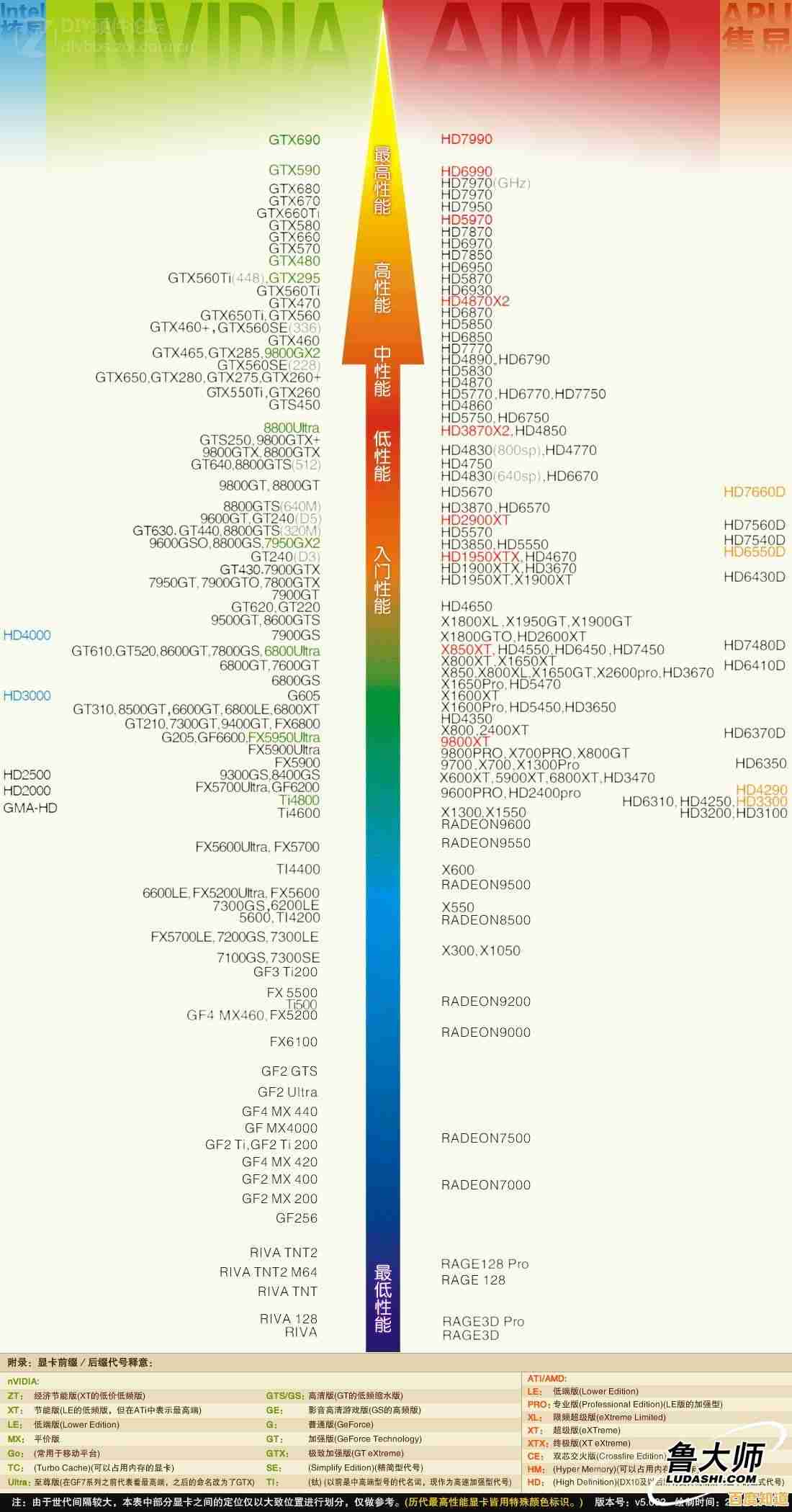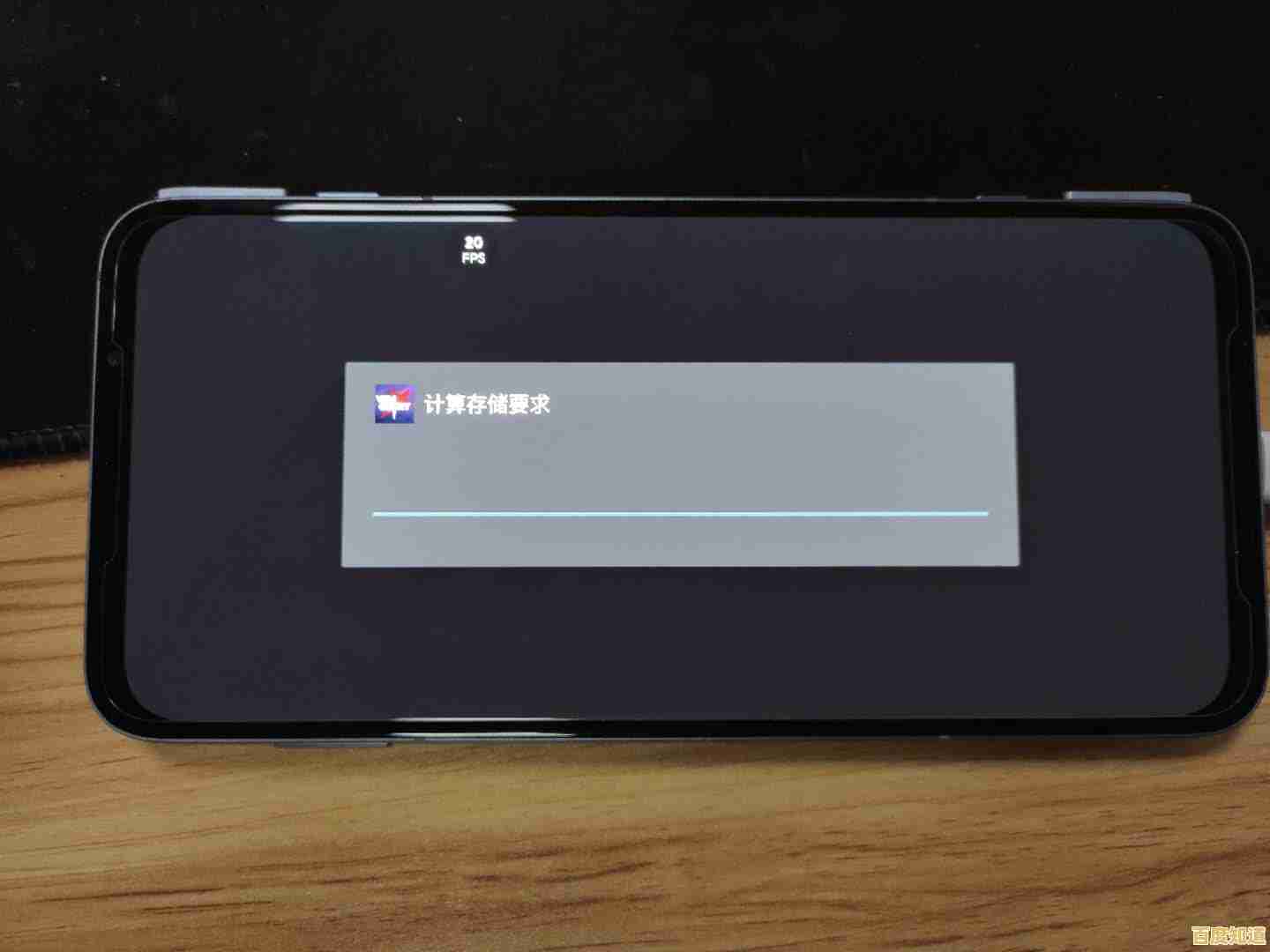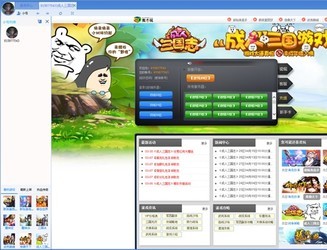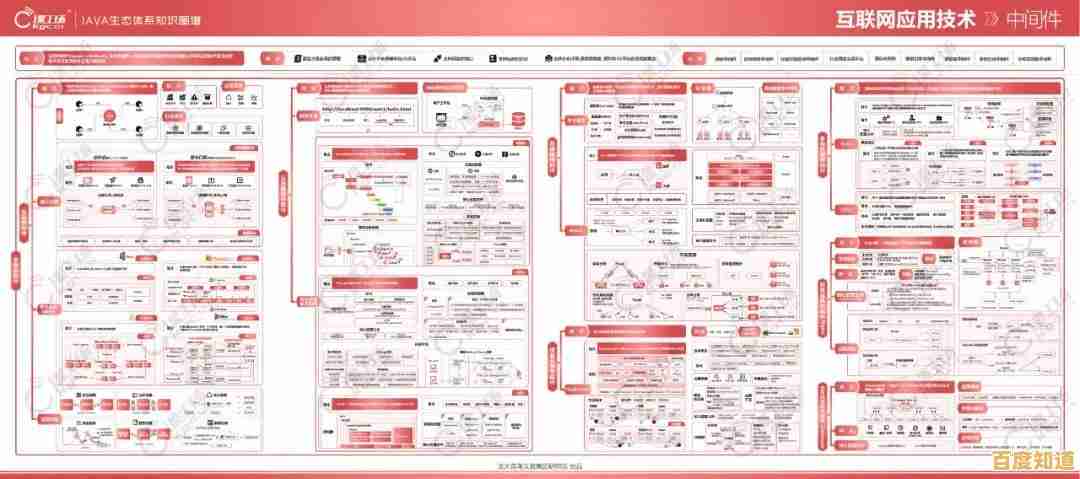iPad分屏操作指南:轻松掌握多窗口高效工作技巧
- 问答
- 2025-11-05 22:37:01
- 1
iPad分屏操作指南:轻松掌握多窗口高效工作技巧
很多人买了iPad,但可能只用它来刷刷视频、看看书,其实它的分屏功能非常强大,能让你像在电脑上一样同时处理多个任务,大大提升学习和工作的效率,下面就来手把手教你如何玩转iPad的分屏。
第一步:认识分屏的“左膀右臂”——悬浮和分屏浏览
iPad的分屏主要有两种形式,你可以把它们想象成你的两个得力助手。
-
分屏浏览:这是最经典的模式,两个应用会像两本书一样并排摆在桌面上,各占屏幕的一部分,你可以自由调整它们的大小比例,比如让左边应用占屏幕的三分之一,右边占三分之二,这种方式非常适合需要长时间对照着看或操作的场景,比如一边看网课视频一边记笔记,或者一边查阅网页资料一边写邮件。
-
悬浮窗口:这个功能就像是一张可以随时召唤和隐藏的便利贴,它会悬浮在你当前正在使用的应用之上,你可以随意拖动它的位置,不用的时候轻轻一划就能把它藏到屏幕边缘,需要时再划出来,你甚至可以打开多个悬浮窗口,通过滑动屏幕边缘进行切换,这非常适合临时性的任务,比如需要临时计算一下数字就打开计算器,或者需要回个简短消息就打开微信,处理完就能立刻关掉,不影响主任务。
第二步:如何启动分屏?几种简单的方法

(根据苹果官方支持文档及多数科技媒体如威锋网、爱范儿等的操作指南汇总)
使用程序坞(Dock栏)——最常用 这是最直接的方法,无论你在哪个应用中,都可以这样做:
- 用手指从屏幕底部边缘向上轻扫一下,调出屏幕底部的程序坞(就是那一排你常用的应用图标)。
- 长按程序坞里你想要打开的第二个应用图标,用手指把它从程序坞里直接拖拽到屏幕的左侧或右侧。
- 当你看到屏幕边缘出现一个灰色的半透明框时,松开手指,这个应用就会以分屏浏览的模式打开了。
使用应用顶部的“...”菜单 在支持分屏的应用中,你可以留意一下屏幕顶部的中央,会有一个三个小点的“...”按钮。
- 点击这个“...”按钮,通常会弹出菜单。
- 你会看到中间有几个小点代表的布局选项,选择中间那个像两个方框的图标,就是分屏浏览模式。
- 选择后,屏幕上方会显示你的程序坞,你只需要点击想要分屏的第二个应用,它就会自动在另一边打开了。
第三步:如何调整和退出分屏?
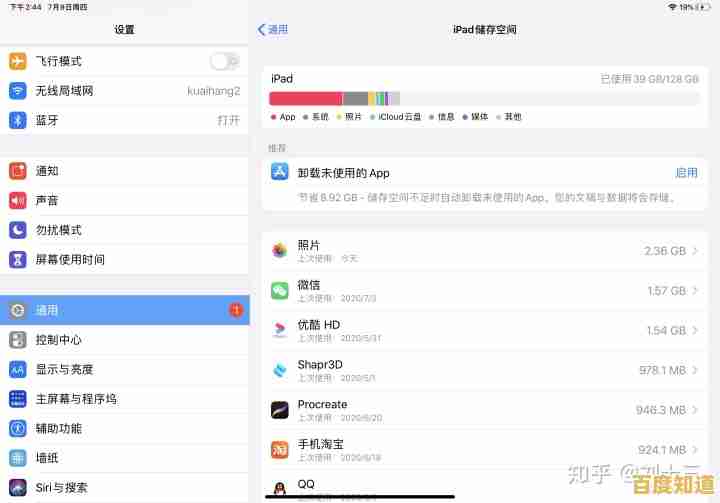
- 调整窗口大小:两个应用中间会有一条细细的分隔线,按住这条线向左或向右拖动,就可以随心所欲地调整两个窗口的宽度比例了。
- 切换应用:如果你想把分屏一边的应用换成另一个,很简单,只需要从屏幕底部向上轻扫调出程序坞,然后把新的应用拖拽到你想替换的那个窗口上即可。
- 退出分屏:想要恢复全屏只用一个应用?方法同样直观,按住两个窗口中间的分隔线,然后朝着你想要关闭的那个应用的方向一直拖到底,直到那个应用窗口消失,剩下的应用就会自动变为全屏了。
第四步:活用“悬浮窗口”
- 打开悬浮窗口:和方法一打开分屏浏览很像,也是从程序坞长按应用图标拖拽出来,但关键的区别是,不要把它拖到屏幕边缘,而是直接拖到屏幕中间,它会自动变成一个小的卡片式窗口悬浮着。
- 管理多个悬浮窗口:你可以重复上述操作,添加多个悬浮窗口,它们会层叠在一起,想要切换时,只需轻轻从屏幕右边缘向左滑动,就能看到所有悬浮窗口的“队列”,然后上下滑动选择你想用的那个。
- 暂时隐藏和关闭:当不需要某个悬浮窗口时,用手指将它向屏幕右边缘拖动,它就会像卡片一样“吸”在边缘,隐藏起来,需要时再从左边缘划出,如果想彻底关闭它,只需将小窗口向上滑走即可,就像你关闭手机上的后台应用一样。
实际应用场景,让你的效率翻倍
了解了基本操作,我们来看看怎么用它来真正提高效率:
- 写论文或报告时:左边打开Pages文稿或Word进行写作,右边打开Safari浏览器查阅文献资料,看到有用的句子或数据直接复制粘贴,无需来回切换。
- 上网课时:左边全屏播放课程视频,右边打开Notability或GoodNotes这类笔记应用,可以边听边记,甚至直接截图课件内容进行标注。
- 规划旅行或项目时:左边打开地图应用规划路线,右边打开备忘录记录要点,或者打开日历安排日程。
- 轻松娱乐时:一边开着视频App小窗口播放电视剧,一边打开社交软件刷朋友圈或与人聊天,两不耽误。
一个小提示
需要注意的是,并非所有应用都支持分屏功能,但如今大部分主流的生产力应用、办公软件和浏览器都已经很好地支持了,如果某个应用无法分屏,你可以尝试使用它的悬浮窗口模式。
掌握了这些分屏技巧,你的iPad就再也不只是一个简单的娱乐设备了,它能变身为一台强大的生产力工具,帮助你更专注、更高效地完成复杂任务,多尝试几次,你就能熟练运用,真正发挥出iPad的全部潜力。
本文由邴合乐于2025-11-05发表在笙亿网络策划,如有疑问,请联系我们。
本文链接:http://xian.xlisi.cn/wenda/72381.html